Hackdiary
Forrige måned hjalp Jeg Ariel Waldman med Å kjøre En YouTube Live stream fra McMurdo Station I Antarktis hvor hun svarte på spørsmål fra sine patreon-støttespillere. Vi tror at dette er første gang noen har sendt live til internett på denne måten fra Antarktis, fordi Den eneste støttede streamingtjenesten På McMurdo Er Skype. Dette innlegget er dokumentasjonen for prosessen jeg pleide å gjøre denne tilkoblingen.
du trenger en samarbeidspartner utenfor Antarktis som vil videresende Skype-anropet Til YouTube Live. Hvis du er den samarbeidspartneren, trenger du følgende programvare og maskinvare:
- en datamaskin og en internett-tilkobling med høy båndbredde. Datamaskinen vil være koding MPEG4 video i sanntid, så det må være rimelig moderne og kraftig. Jeg brukte En Macbook Pro med en quad-core Intel i7-3.1 Ghz, og mitt hjem internett-tilkobling Som Er Comcast kabel med en 12mbps opplastingshastighet. Du kan bruke En Mac eller EN PC.
- Din Egen Skype-konto og den nyeste versjonen av Skype-klienten installert
- en kopi AV OBS installert
- OBS NDI-plugin installert I OBS
- En YouTube-konto (eller brukernavnet og passordet For YouTube-kontoen din)
Sett Opp Skype-klienten før samtalen ved Å gå Til Innstillinger – > Ringe – > Avansert og kontroller at “Tillat NDI-Bruk” er slått på.
Sett Opp YouTube Live stream før samtalen ved Å gå Til YouTube Creator Studio og planlegge en ny live-hendelse. Etter at hendelsen er opprettet, velg en “Single-use stream key”, velg “Andre kodere” og kopier koden gitt under “Stream Name”. Du trenger DET når VI konfigurerte OBS. Nå, hvis du klikker på “Vis på se side”, åpnes en ny fane med NETTADRESSEN du kan distribuere til seerne dine før arrangementet. Det vil vise en plassholderskjerm til du begynner å strømme på tidspunktet for arrangementet.
og til slutt, last OPP OBS før samtalen begynner. Klikk På Plussikonet nederst til venstre for å legge til en Ny Scene. Klikk Deretter Pluss Under Kilder og legg til en ny “NDI-Kilde”. Bare klikk OK for nå for å godta standardinnstillingene-senere vil vi bruke dette til å koble Til Skype-samtalen og motta lyd og video for streaming. I Mixer-delen drar du glidebryteren For Mic / Aux ned til null for å sikre at lyden fra din egen bærbare mikrofon ikke blir innlemmet i strømmen.
gå nå TIL OBS-Preferanser og finn Stream-delen. Velg YouTube Som Tjenestetype, og under Stream Key kan du lime Inn YouTube-koden du kopierte tidligere da du konfigurerte live stream. På Utdata-delen, skriv inn 4000 som videobitrate. Under Video velger Du En Grunnoppløsning og En Utgangsoppløsning på 1280×720. Dette er den opprinnelige Skype-klientoppløsningen på det tidspunktet jeg skriver dette. Til slutt høyreklikker du på HOVEDOMRÅDET I OBS-vinduet i det som for tiden er en stor svart boks. Slå på “Tilpass Til Skjerm” under “Transform”. Dette vil sikre At Hvis Skype endrer størrelsen på videostrømmen på grunn av en dårlig tilkobling under samtalen, blir den fortsatt skalert AV OBS for å passe til Full oppløsning Av YouTube Live video-vinduet.
når det er nesten tid for live stream:
- Kontroller At Skype-klienten kjører og logget på
- På McMurdo bør De foreta et videosamtale til Skype-kontoen din flere minutter før den planlagte live stream
- på slutten, sørg FOR AT NDI er aktivert I Skype og dobbeltklikk På Ndi-Kilden I OBS for å få opp konfigurasjonsvinduet. Det skal nå være noe oppført i rullegardinmenyen under “Kildenavn” som nevner Skype. Velg DETTE OG trykk OK, og den svarte boksen i HOVED OBS-vinduet skal begynne å vise Skype-samtalen live. På McMurdo-slutten ser Du en melding som forteller deg at samtalen kan bli tatt opp.
- Hit “Start Streaming” I OBS og deretter gå Til YouTube Creator Studio i en nettleser. Velg ditt arrangement og gå til “Live Control Room”. Du bør snart se lyd og video vises i et forhåndsvisningsvindu der.
- På dette tidspunktet vil du fortsatt kunne snakke På Skype-anropet til personen På McMurdo-slutten. La Dem få vite at du er klar til å sette dem live, telle dem ned fra ti, og trykk på knappen I YouTube Live-Kontrollrommet for å starte live-arrangementet.
- når alt er gjort, stopper du hendelsen fra YouTube Live-Kontrollrommet, stopper strømming I OBS og avslutter Skype-samtalen.
hvis alt går greit så vil du bli belønnet med En Høy Kvalitet YouTube Live stream som du kan overvåke på en annen enhet som en telefon eller nettbrett. Du bør forvente at det vil være så mye som 30 sekunder bak Skype-strømmen når du ser strømmen på denne måten.
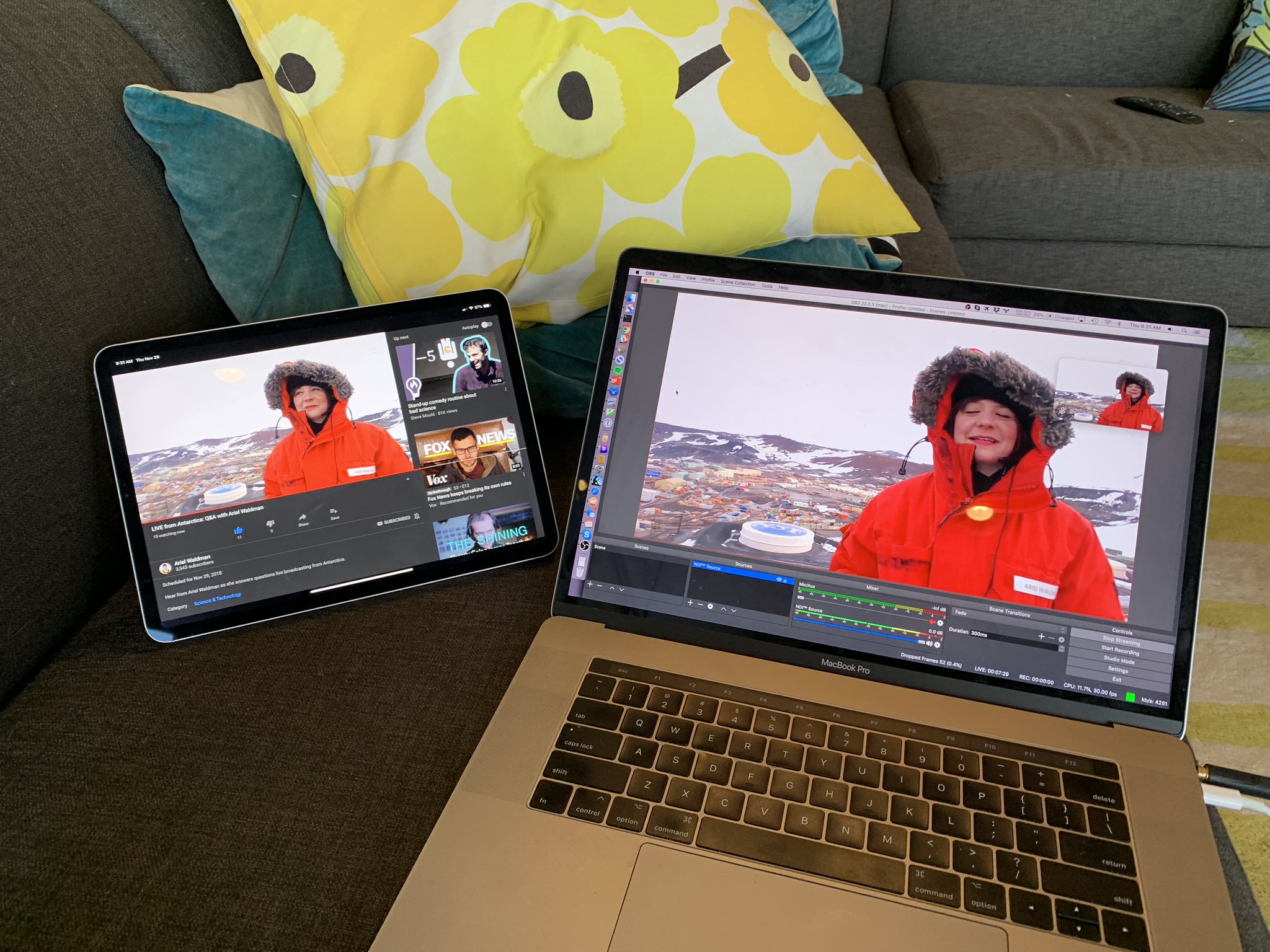
Leave a Reply